 Amos官方版 v26.0Amos官方版 v26.0官方下载
Amos官方版 v26.0Amos官方版 v26.0官方下载
Amos官方版是一款功能齐全的Amos建模软件,Amos官方版能够帮助用户轻松地制作出各种Amos模型,Amos官方版能够为用户的Amos分析提供便利,软件为用户提供了模型分析统计功能,从而软件能够帮助用户自动分析模型,软件能够满足用户的各种Amos建模功能需求。软件能用来计算新的拟合度量。
Amos官方版有分析能力及统计功能;
估计回归方程的截距;
对任意参数执行bootstrapping,以给出在正态分布的假定下任意模型参数的近似置信区间,包括利用蒙特卡洛模拟估计的标准化系数;
多种估计方法,包括最大似然估计,未加权最小二乘,广义最小二乘,Browne的渐进自由分布标准以及自由尺度最小二乘;
在存在缺失数据的情况中,利用全部信息的最大似然方法,获得更有效,更小偏差的估计;
利用快速bootstrap模拟方法获得任意检验分布下任意参数的近似置信区间,包括标准化系数:
利用Bollen和Stinebootstrap方法评估模型;
计算百分位数置信区间以及修正偏差的百分位数置信区间;
通过随机置换检验探查是否存在等价的或拟合更好的模型;
通过路径图上给两个或以上参数设置相同标签实现在同一个组或者不同组间参数相等的约束,包括均值,截距,回归权重,协方差;
估计外生变量均值。
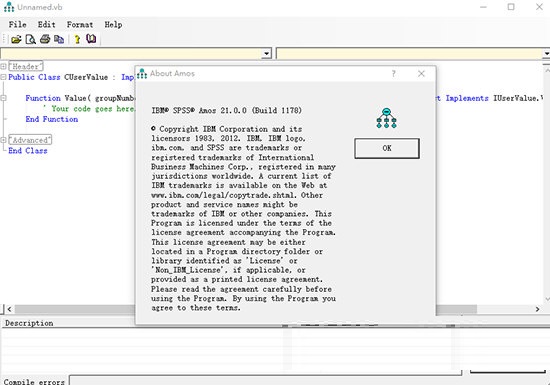
使用AmosGraphics类来命名不可观察的变量
以下AmosGraphics插件为任何未命名的未查看的变量分配名称。给定潜在变量名称,如“F1”,“F2”等等。唯一变量的名称如“e1”,“e2”
使用AmosGraphics类来调整AmosGraphics中所有矩形的大小
以下AmosGraphics插件可以调整路径图中每个矩形的大小,使其大于最大观察变量名称的1.4倍。Undraw方法在大小更改之前隐藏每个矩形,并且Draw方法在更改后绘制它。UndoToHere/UndoResume方法对可以通过按下来撤消更改
使用AmosGraphics类来计算新的拟合度量
以下插件为AmosGraphics添加了计算附加拟合度量-标准化均方根残差(RMR)的能力。运行此插件后,AmosGraphics会为其执行的每个分析显示标准化的均方根残差。
PD_PreFitOptions告诉AmosEngine计算标准化RMR需要采样相关性和隐含的相关性
PD_PostFitResults子程序计算并显示标准化的RMR。
1、在本网站下载Amos软件安装包,双击打开下载的.exe文件,进入软件安装界面
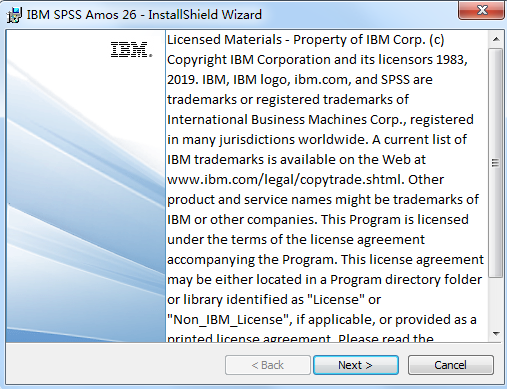
2、选择安装位置界面,我们可以选择默认安装,直接点击界面下方的下一步,软件会默认安装到系统C盘中。或者点击浏览选择合适的安装位置后再点击下一步。
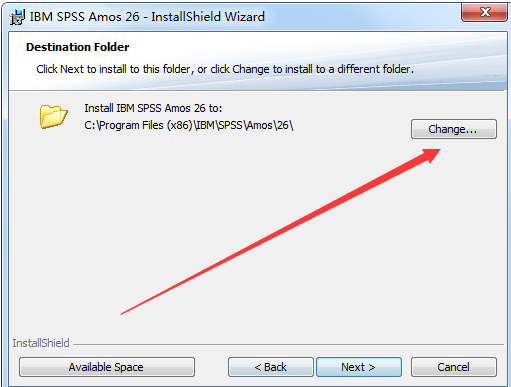
3、Amos软件正在安装中,我们耐心等待安装进度条完成就可以了。
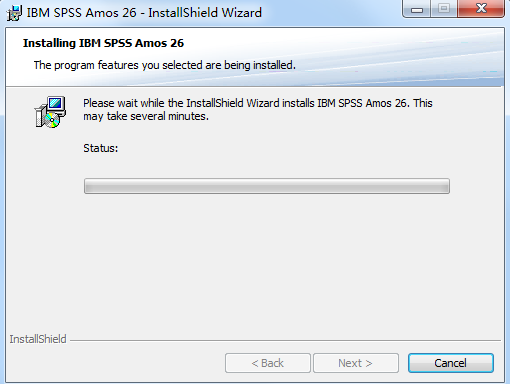
4、Amos软件安装完毕
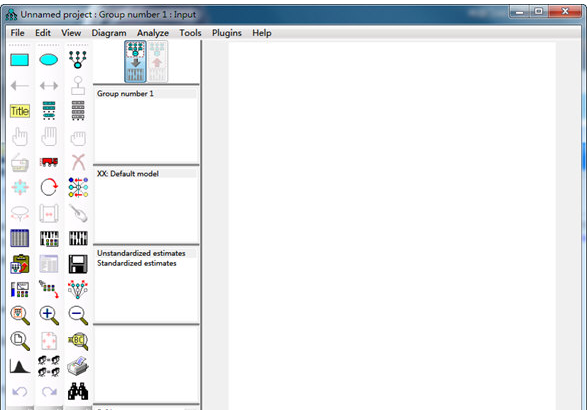
1.模型设定
结构方程模型分析过程可以分为模型构建、模型运算、模型修正以及模型解释四个步骤。下面以一个研究实例作为说明,使用Amos软件进行计算,阐述在实际应用中结构方程模型的构建、运算、修正与模型解释过程。
2.模型构建的思路
根据构建的理论模型,通过设计问卷对留学生学习汉语的学习动机、学习策略和焦虑调查得到实际数据,然后利用对缺失值进行处理后的数据进行分析,并对文中提出的模型进行拟合、修正和解释。
3.潜变量和可测变量的设定
模型中共包含2个因素(潜变量):学习动机、学习策略,7个可测变量:融入型动机、工具型动机、焦虑、记忆策略、认知策略、情感策略和社交策略。
4.关于调查数据的收集
本次问卷调研的对象为不同国家的留学生
5.缺失值的处理
采用表列删除法,即在一条记录中,只要存在一项缺失,则删除该记录。数据的的信度和效度检验
软件常用快捷键有哪些?
Ctrl + Shift + i:转到接口属性对话框
Ctrl +移位+ A:转到分析属性对话框
Ctrl +移位+ O:转到对象属性对话框
Ctrl + Shift + m:转到模型列表中的变量
Ctrl +移位+ D:转到数据集列表中的变量
Ctrl + Shift + P:转到参数列表
Ctrl + Shift + R:在路径图视图和表视图之间切换。
Ctrl + Shift + C:除了路径图窗口外,关闭所有阿摩司窗口
ctrl-2:显示第2组的路径图